共计 1409 个字符,预计需要花费 4 分钟才能阅读完成。
| 导读 | 假设你的 Linux 服务器上有一个超大的 ISO 镜像文件,你想要打开它,然后提取或者复制其中的一个文件。你会怎么做呢?其实在 Linux 系统里,有很多方法来实现这个要求。 |
比如说,你可以使用传统的 mount 命令以只读方式把 ISO 镜像文件加载为 loop 设备,然后再把文件复制到另一个目录。
为了完成该测试,你得有一个 ISO 镜像文件(我使用 ubuntu-16.10-server-amd64.iso 系统镜像文件)以及用于挂载和提取 ISO 镜像文件的目录。
首先,使用如下命令创建一个挂载目录来挂载 ISO 镜像文件:
$ sudo mkdir /mnt/iso目录创建完成后,你就可以运行如下命令很容易地挂载 ubuntu-16.10-server-amd64.iso 系统镜像文件,并查看其中的内容。
$ sudo mount -o loop ubuntu-16.10-server-amd64.iso /mnt/iso
$ ls /mnt/iso/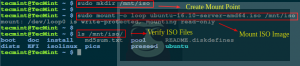
现在你就可以进入到挂载目录 /mnt/iso 里,查看文件或者使用 cp 命令把文件复制到 /tmp 目录了。
$ cd /mnt/iso
$ sudo cp md5sum.txt /tmp/
$ sudo cp -r ubuntu /tmp/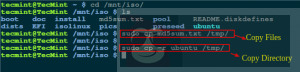
注意:”-r” 选项用于递归复制目录里的内容。如有必要,你也可以监控复制命令的完成进度。
如果不想挂载 ISO 镜像,你可以简单地安装一个 7zip 工具,这是一个自由而开源的解压缩软件,用于压缩或解压不同类型格式的文件,包括 TAR、XZ、GZIP、ZIP、BZIP2 等等。
$ sudo apt-get install p7zip-full p7zip-rar [On Debian/Ubuntu systems]
$ sudo yum install p7zip p7zip-plugins [On CentOS/RHEL systems]7zip 软件安装完成后,你就可以使用 7z 命令提取 ISO 镜像文件里的内容了。
$ 7z x ubuntu-16.10-server-amd64.iso
注意:跟 Linux 的 mount 命令相比起来,7zip 在压缩和解压缩任何格式的文件时速度更快,更智能。
虽然 isoinfo 命令是用来以目录的形式列出 iso9660 镜像文件的内容,但是你也可以使用该程序来提取文件。
我说过,isoinfo 程序会显示目录列表,因此先列出 ISO 镜像文件的内容。
$ isoinfo -i ubuntu-16.10-server-amd64.iso -l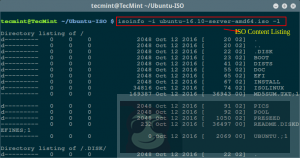
现在你可以按如下的方式从 ISO 镜像文件中提取单文件:
$ isoinfo -i ubuntu-16.10-server-amd64.iso -x MD5SUM.TXT > MD5SUM.TXT 注意:因为 ”-x” 解压到标准输出,必须使用重定向来提取指定文件。
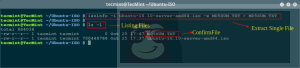
就到这里吧,其实还有很多种方法来实现这个要求,如果你还知道其它有用的命令或工具来提取复制出 ISO 镜像文件中的文件,请在下面的评论中跟大家分享下。















